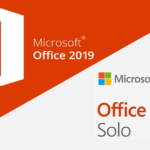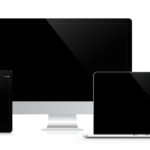Microsoft 365 Personalとはサブスクリプションと呼ばれるタイプの製品で、従来の買い切り型とは違うタイプの新製品です。
月額や年額で契約し、契約期間中のみ使い続けられる製品となっています。
Microsoft 365 Personalについてはこちらの記事で詳しく紹介しています。
【2020年最新版】Microsoft 365 PersonalとOffice 2019を徹底比較
サブスクリプションタイプの製品・サービスで心配になるのが、自動更新を停止する方法、つまり解約方法です。
手順はそこまで難しくはないので、解約方法を理解しておけば購入時の不安な点は解消されるかと思います。
Microsoft 365 Personalを1ヶ月間無料で試す(Microsoft Store)
Microsoft Microsoft 365 Personal 最新 1年版(Amazon)
この記事では、Microsoft 365 Personalの自動更新をOFFにして解約する方法について紹介します。
※返金ではなく次回更新がかからないようにする手順の紹介となります。
Microsoft 365 Personalの自動更新をOFFにして解約する方法
年契約や月契約ですでに更新がかかってしまった分の料金は返金されません。
ただ、次の手順で次回更新がかからないように設定しても、次回更新日まではMicrosoft 365 Personalを利用することが可能です。
1.インターネットブラウザからMicrosoft アカウントのアカウントページを開きます。
https://account.microsoft.com/services/office/overview?ms.url=myaccount
2.サインイン画面が表示されましたら、Microsoft 365 Personalの購入時に使用したアカウントでサインインします。
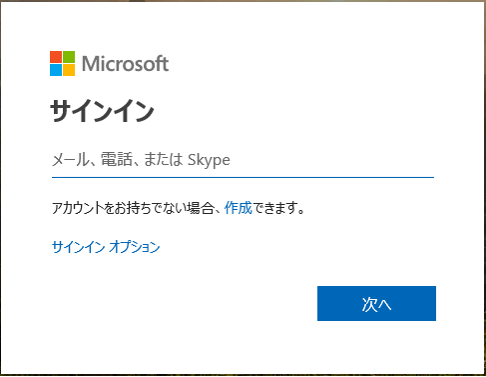
3.「自分のサブスクリプションをすべて管理」をクリックします。
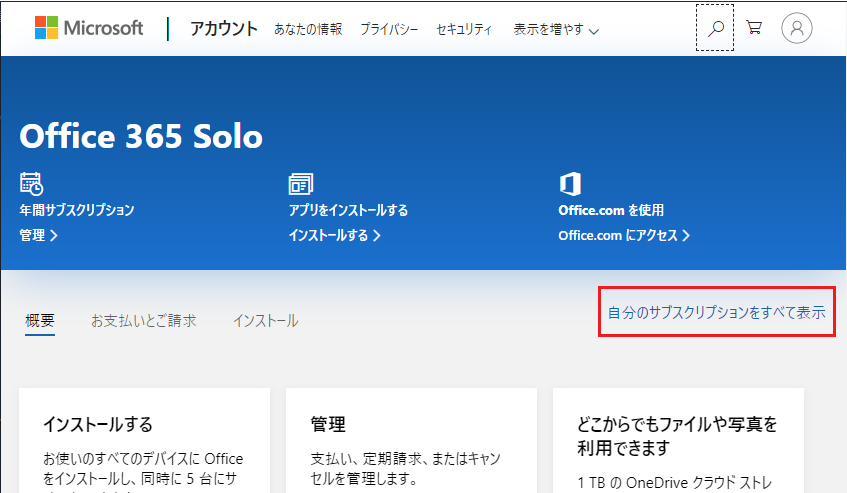
4.Microsoft 365 Personalの右側に表示されている「管理」をクリックします。
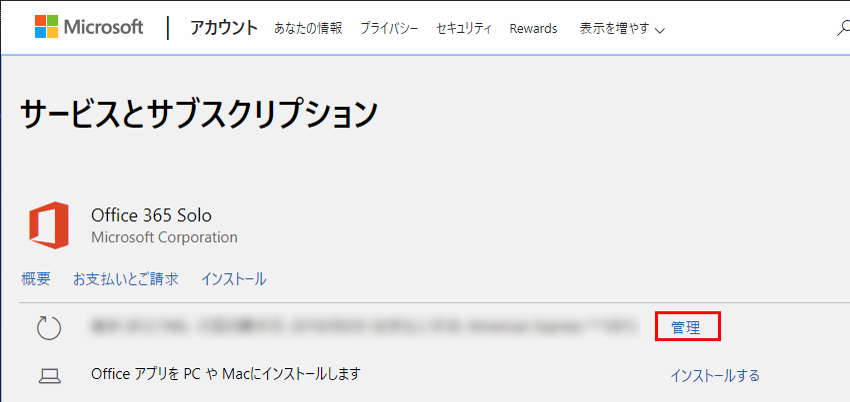
5.[支払いの設定] 内に表示されている「キャンセル」をクリックします。
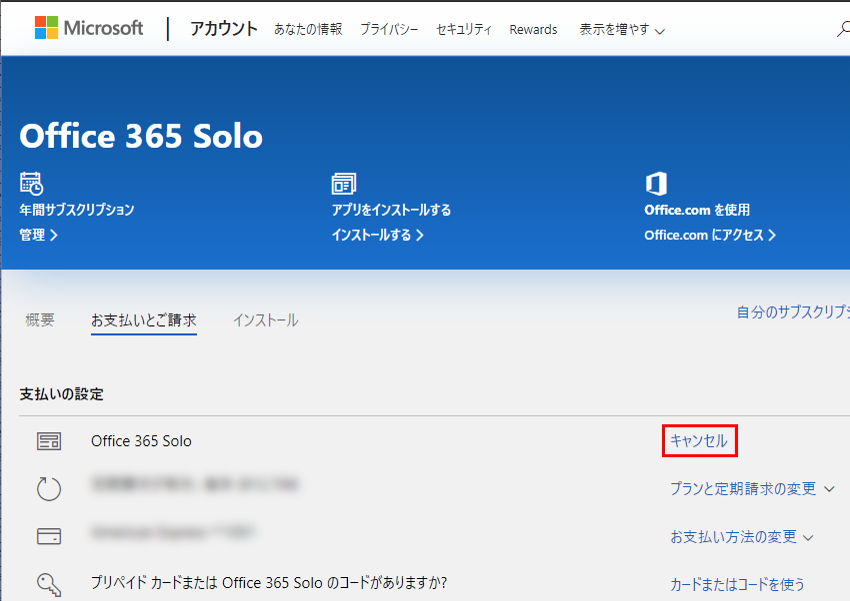
6.確認画面が表示されるので、「取り消しの確認」をクリックします。
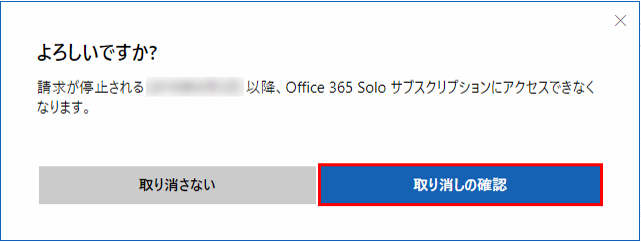
7.以下の画面が表示されましたら、「サブスクリプションに戻る」ボタンをクリックします。
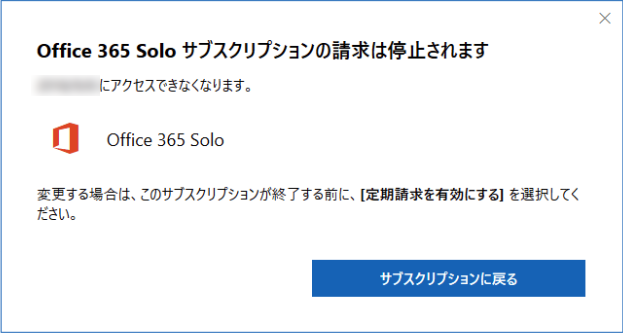
Microsoft 365 Personalの自動更新をOFFにする手順は以上です。
元の画面に戻りましたら残りの有効期限が表示されていますので、その期限までは引き続き利用が可能です。